win11桌面快捷方式图标变白怎么办? win11应用显示白图标的解决办法
现在的Win11系统已经相对比较稳定,但是还有一些小伙伴在使用的时候遇到了桌面图标变成白色方块的情况,那么遇到这种情况要怎么办呢?下面我们就来看看详细的解决办法。

原因分析
图标变白可能是你之前修改了图标的名称,由于系统的缓存机制,可能当时看不出来,在你重启电脑或清理电脑垃圾的时候图标缓存被删除了,这时原来的图标就不见了。如果是其他原因造成的,也可以试一下这个方法。
也可能这个快捷方式早就被删除了,或者其他原因造成的图标变白,你可以找到这个程序的安装目录(右键-属性-打开文件所在位置),在主程序上点击(右键-属性-发送到桌面快捷方式)即可。
方法一:
1、打开白色方块应用的文件位置。

2、将文件的路径复制下来。

3、右键进入应用的属性页面。

4、点击打开更改图标的页面。

5、将复制的内容粘贴到对应的位置。

6、加上文件的自身的名称,如图。

7、点击确定就会出现图标,自由的选择一个,点击确定。

8、在属性页面点击应用即可恢复。

方法2:
手动找到图标文件,然后复制,然后右键单击桌面上的空白标记,更改图标,并将其更改为您复制的图标文件,这将是可以的,有时如果您重新启动它将是无效的。
以上就是win11应用图标不显示的解决办法,希望大家喜欢,请继续关注脚本之家。
相关推荐:
windows11开始菜单怎么添加图标或文件夹? 快捷方式创建方法
win11怎么显示回收站? windows11显示桌面回收站图标的技巧
windows11菜单栏怎么隐藏快速搜索图标? win11除快速搜索的技巧
相关文章
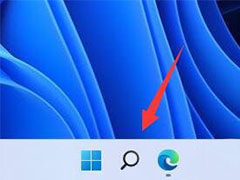
win11创建桌面快捷方式在哪? win11桌面没有应用图标的解决办法
win11创建桌面快捷方式在哪?很多朋友在使用win11的时候,发现一个问题,就是安装好的应用在桌面找不到图标,该怎么办呢?下面我们就来看看win11桌面没有应用图标的解决办2022-03-17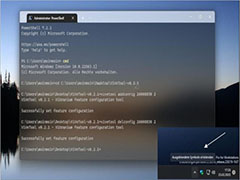 Win11 22563如何还原右键单击Windows图标?本文就为大家带来了详细的介绍,需要的朋友一起看看吧2022-02-26
Win11 22563如何还原右键单击Windows图标?本文就为大家带来了详细的介绍,需要的朋友一起看看吧2022-02-26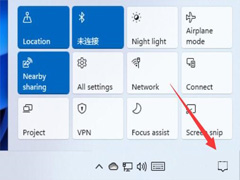 如何隐藏Win11通知栏图标?本文就为大家带来了Win11通知栏图标隐藏方法,需要的朋友一起看看吧2022-02-22
如何隐藏Win11通知栏图标?本文就为大家带来了Win11通知栏图标隐藏方法,需要的朋友一起看看吧2022-02-22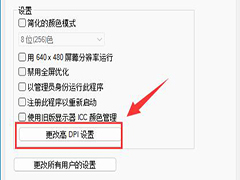
Win11桌面图标模糊怎么办 Win11桌面图标模糊的解决方法
有些小伙伴在使用时候发现桌面图标会出现模糊的情况,那么遇到这种情问题要怎么办呢?一起来了解一下吧2022-02-13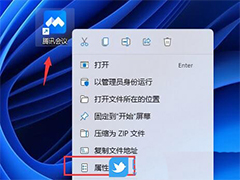
win11桌面软件图标很模糊怎么办? win11应用图标不清晰的解决办法
win11桌面软件图标很模糊怎么办?win11系统桌面上的软件图标看上去很糊,这是什么原因呢?下面我们就来看看win11应用图标不清晰的解决办法2022-02-10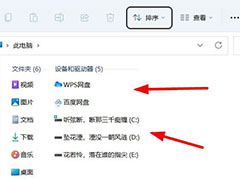
win11怎么设置文件显示样式? win11文件设置小图标显示的技巧
win11怎么设置文件显示样式?win11系统中的文件显示的时候想要根据需求排列,该怎么让文件以小图标显示,大图标显示和顺序显示呢?下面我们就来看看win11文件设置小图标显2022-02-07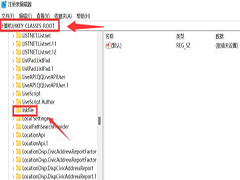
Windows11怎么消除快捷方式箭头 Windows11删除快捷图标箭头方法介绍
Windows11怎么消除快捷方式箭头?下面小编给大家介绍Windows11删除快捷图标箭号方法,一起来了解一下吧2022-02-07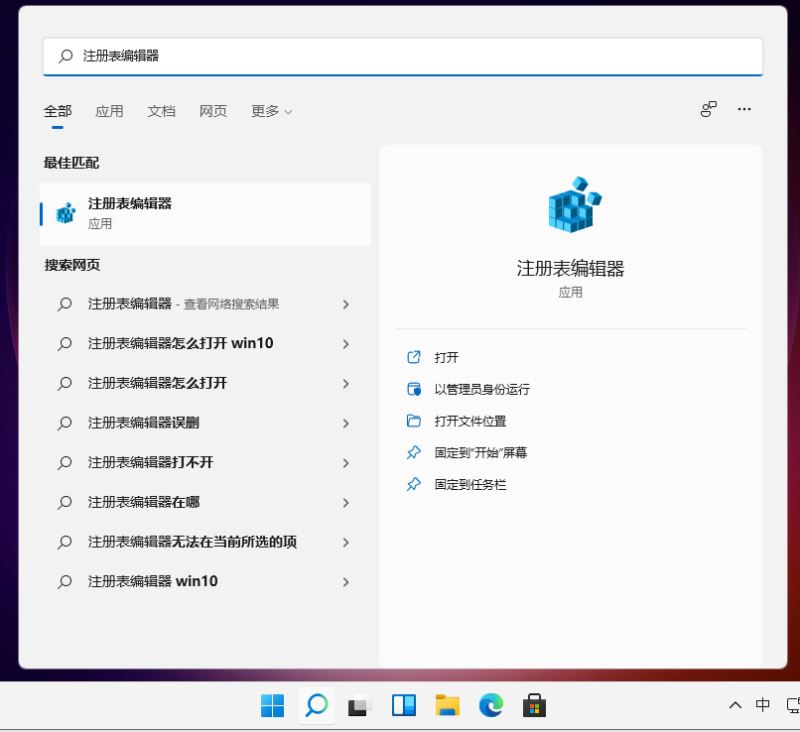
win11任务栏怎么设置大小 Win11任务栏图标大小不一样设置教程
不少小伙伴升级了Windows11出现任务栏图标大小不一样,想要调整下win11任务栏大小,下面小编带来win11任务栏图标调整方法2022-01-25 win11怎么添加桌面图标?还有不知道的小伙伴和小编一起来看看详情介绍了解一下吧2022-01-25
win11怎么添加桌面图标?还有不知道的小伙伴和小编一起来看看详情介绍了解一下吧2022-01-25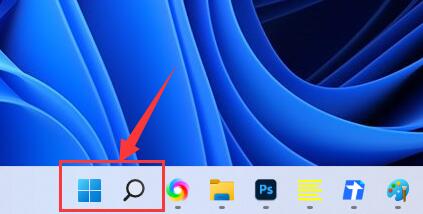 win11网络图标不见了怎么办?还有不知道的小伙伴和小编一起来看看详情介绍了解一下吧2022-01-25
win11网络图标不见了怎么办?还有不知道的小伙伴和小编一起来看看详情介绍了解一下吧2022-01-25


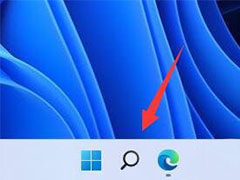
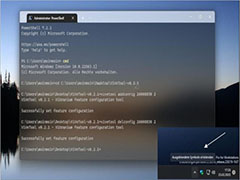
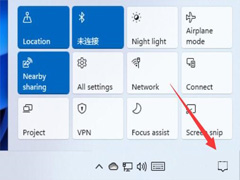
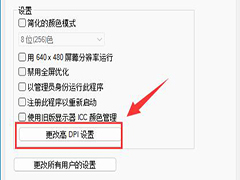
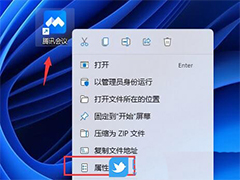
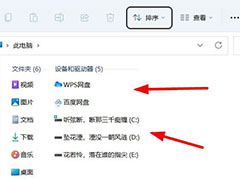
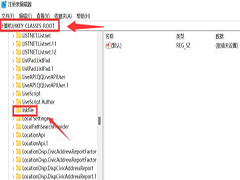

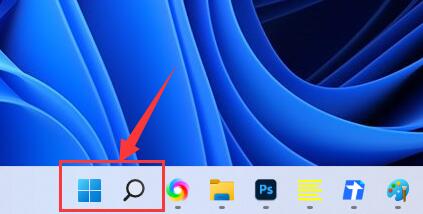
最新评论